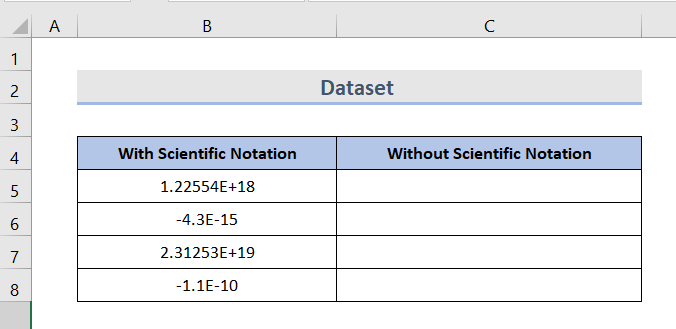Mündəricat
Microsoft Excel-də böyük və kiçik rəqəmlər defolt olaraq avtomatik olaraq Scientific Notation -da saxlanılır. Excel-də 15 rəqəmdən ibarət nömrə limiti var. Əgər sizin rəqəmlərin rəqəmləri 15+ olarsa, Excel bu limitlə məşğul olmaq üçün avtomatik olaraq bunu elmi qeydlərə çevirir. Aşağıdakı sadə üsullara əməl etməklə Excel-də elmi qeydləri asanlıqla silə bilərsiniz.
Təcrübə İş Kitabını endirin
İş kitabını yükləyə və onlarla məşq edə bilərsiniz.
Remove Scientific Notation.xlsx
Scientific Notation nədir?
Çox kiçik və çox böyük ədədlərin yazılmasının xüsusi üsulu stenoqrafik metodda elmi qeyd deyilir.
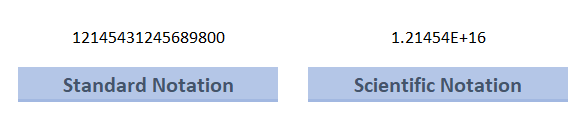
Ətraflı oxuyun: Excel-də elmi qeydi necə daxil etmək olar (4 üsul)
Excel-də Elmi Qeydləri Silməyin 4 Sürətli Yolu
Excel ilə işləyərkən düsturlar sizə qəribə görünən dəyərlər verəcəkdir. Əslində, Excel sizə rəqəmi elmi qeyddə verir. Beləliklə, sizdə E ( Euler ədədi ) olduqda, ya mənfi eksponent olan çox kiçik bir ədədiniz var ( E-) və ya müsbət eksponent ( E+) sayı olacaq çox böyük rəqəminiz var.
Məlumat toplusuna giriş
Aşağıdakı nümunədə , elmi qeydi olan və elmi qeydi olmayan iki sütun var. Birinci sütunu götürəcəyikrəqəmlər və elmi qeydləri çıxarın. Hüceyrə (B5), (B7) çox böyük ədədlərdən ibarətdir (E+ böyük müsbət ədədləri bildirir) və (B6), (B8) çox kiçik xanaları ehtiva edir ədədlər (E- mənfi kiçik ədədləri bildirir).
1. Hüceyrə Formatından istifadə edərək Elmi Qeydləri Silin
Excel-də Format Hüceyrələri sadəcə rəqəmin özünü dəyişmədən rəqəmin aspektini dəyişir. Nömrələr üçün excel standart olaraq Ümumi formatdan istifadə edir. Siz sadəcə olaraq addımları izləməklə formatı dəyişə bilərsiniz.
ADDIMLAR:
- Birincisi, ilk sütun nömrələrini növbəti sütuna köçürün. İndi, siçanınızda rəqəmləri sağ klikləyin seçərək.
- Sonra, Hüceyrələri Formatla seçin. Bu, xanaların formatlaşdırılması dialoq qutusunu açacaq.
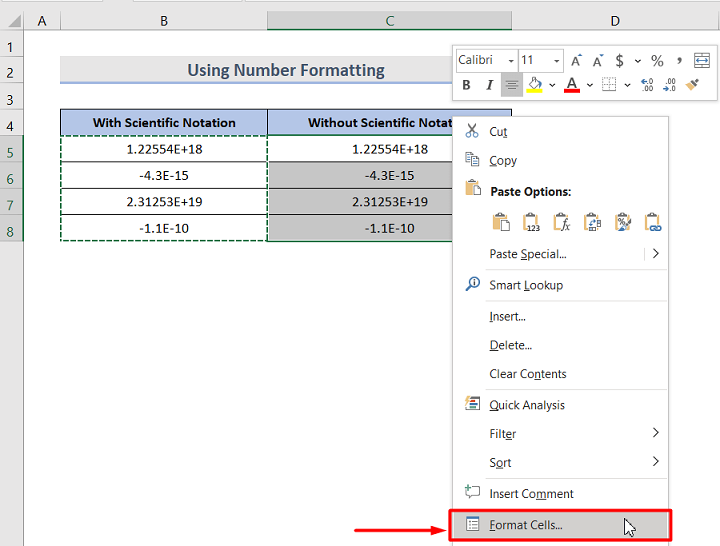
- Nömrə nişanından kateqoriyanı Ümumi-Nömrə olaraq dəyişin.
- Nömrəni təyin edin müsbət ədədlər üçün Onluq yerləri -dən 0-a qədər. Ancaq unutmayın ki, sıfırdan fərqli rəqəmdən əvvəl nəzərəçarpacaq dərəcədə sıfır (0) olan ondalıq hissələr üçün ondalıq yerləri artırmalısınız, əks halda rəqəmlər sıfır (0) göstərəcək.
Bu şəkil böyük ədədlər üçün.
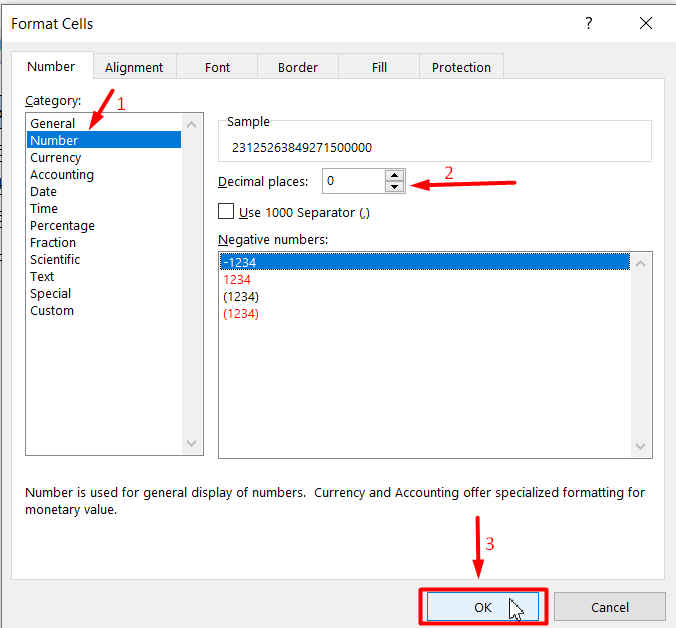
Aşağıdakı şəkil yuxarıda qeyd olunan belə hallara misaldır.
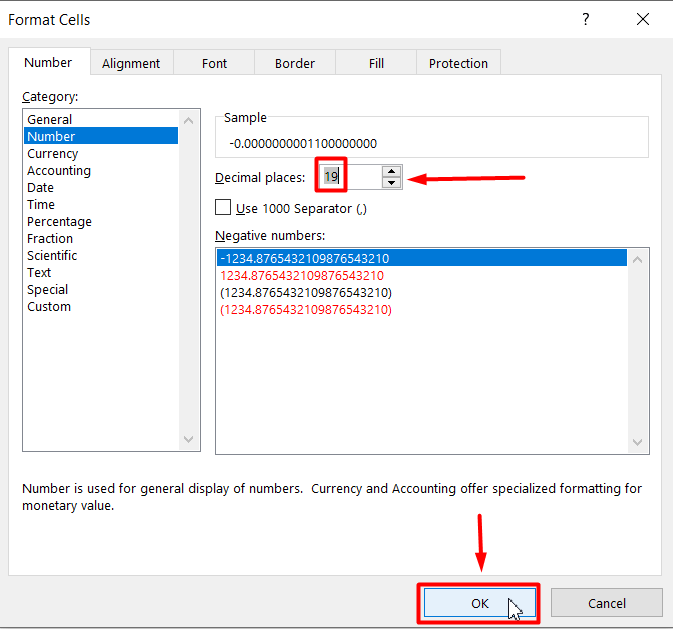
- O zaman siz quraşdırmanı tamamladınız, sonra OK düyməsini klikləyin.
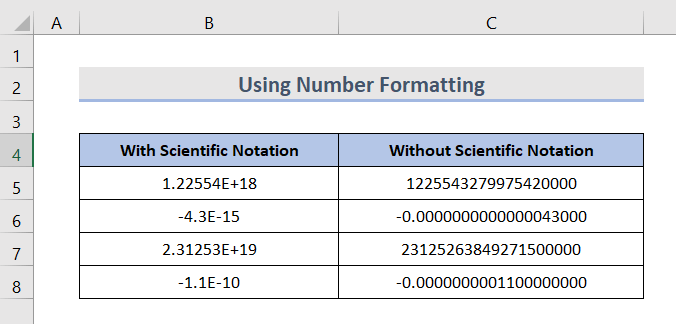
İndi heç bir elmi məlumat olmadan rəqəmi görə bilərsinizqeyd.
2. Excel funksiyalarından istifadə edərək rəqəmlərdən elmi qeydi silin
Elmi qeydi Standart nota çevirməyin bir çox yolu var. İstifadə edəcəyimiz bəzi funksiyalar bunlardır.
1. Kəsmə funksiyası, 2. Birləşdirmə funksiyası, 3. Üst funksiya
2.1 TRIM Funksiyasından İstifadə
TRIM funksiyası əlavə boşluqları silmək üçün istifadə olunur məlumatlardan. O, həmçinin verilənlərdən elmi qeydi silmək üçün istifadə olunur.
Sintaksis: TRIM(mətn)
Burada mətn mətn sətri, xana istinadı və ya ola bilər. dəyər.
ADDIMLAR:
- İlk olaraq C5 xanasına düsturu yazın:
=TRIM(B5) 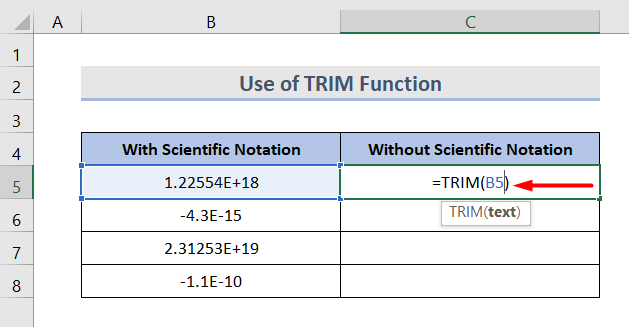
- Sonra doldurma sapını bu düsturdan istifadə etmək istədiyiniz bütün xanalara dartın.
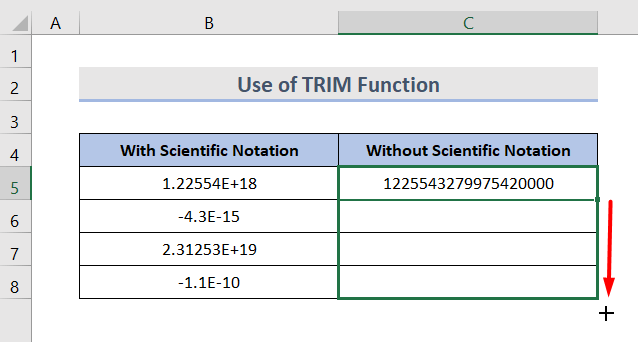
İndi istədiyiniz nəticələri görə bilərsiniz.
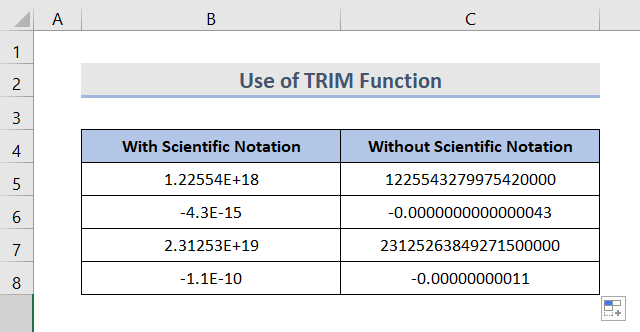
2.2 CONCATENATE funksiyasından istifadə
CONCATENATE Funksiya bir neçə xananın dəyərlərini bir xanada birləşdirmək üçün istifadə olunur. Biz bu funksiyadan elmi qeydi silmək üçün istifadə edə bilərik.
Sintaksis: CONCATENATE(text1, [text1],…)
Burada mətn mətn sətri ola bilər, xana istinadı və ya formula əməliyyat dəyəri.
ADDIMLAR:
- Lütfən, C5 xanasına düsturu daxil edin:
=CONCATENATE(B5)
- Sonra doldurma sapını elmi qeydi silmək istədiyiniz diapazona dartın.
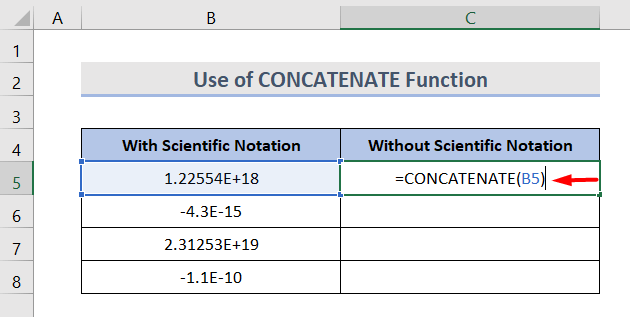
2.3 UPPER Funksiyasının İstifadəsi
YUXARIFunksiya mətni böyük hərflərə çevirmək üçün istifadə olunur (bütün böyük hərflər). O, həmçinin verilənlərdən elmi qeydi silmək üçün istifadə edilə bilər.
Sintaksis: UPPER(mətn)
Burada mətn xanaya və ya mətnə istinad ola bilər. sətir.
ADDIMLAR:
- C5 xanasında əlaqəli düstur:
=UPPER(B5)
- Sonra doldurma sapını düsturu tətbiq etmək istədiyiniz diapazona dartın.
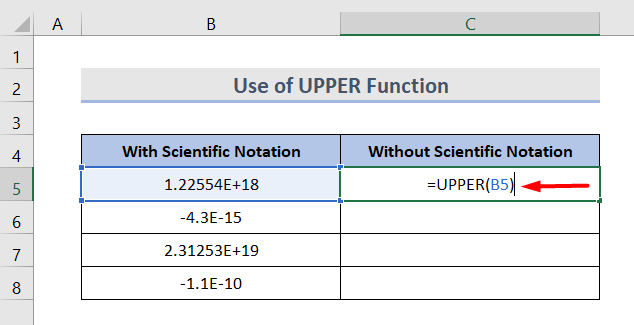
Seçdiyiniz funksiyalardan hər hansı birini tətbiq edə bilərsiniz.
3. Excel-də Mətndən Sütunlara Funksiyadan İstifadə etməklə Elmi Qeydləri Sil
Mətndən Sütunlara funksiyası da elmi qeydi məlumatlarınızdan silmək üçün əla yoldur.
ADDIMLAR:
- İlk olaraq elmi qeydlər sütunundan məlumatları kopyalayın və məlumatları yapışdırın. Sonra elmi qeydi silmək istədiyiniz xanaları seçin.
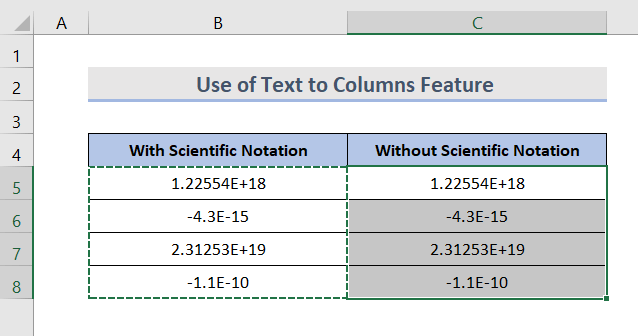
- Lentdəki Məlumat tabına keçin. Sonra Mətn Sütunlara
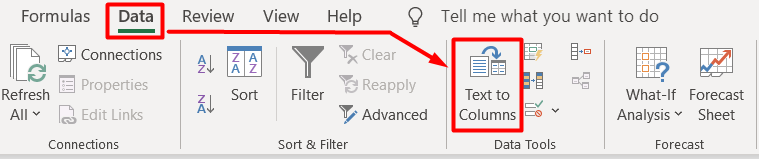
- İndi dialoq qutusunu görə bilərsiniz. Sabit eni seçin. Növbəti düyməsinə klikləyin.
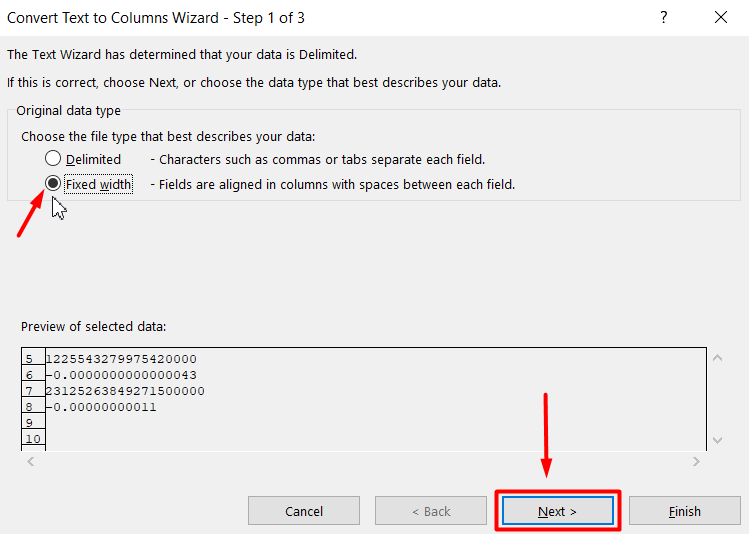
- Sonra sehrbazın ikinci addımında yenidən Növbəti üzərinə klikləyin.
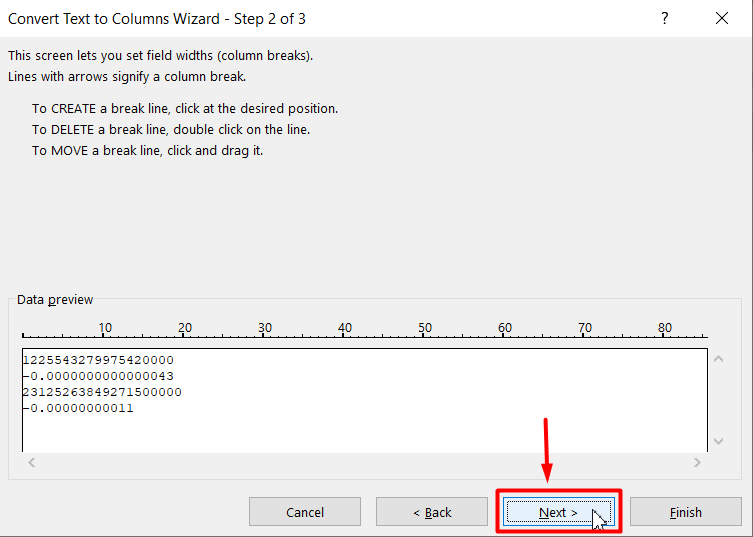
- Sütun məlumat formatından Mətn ə Ümumi seçin. Sonra, Bitirin.
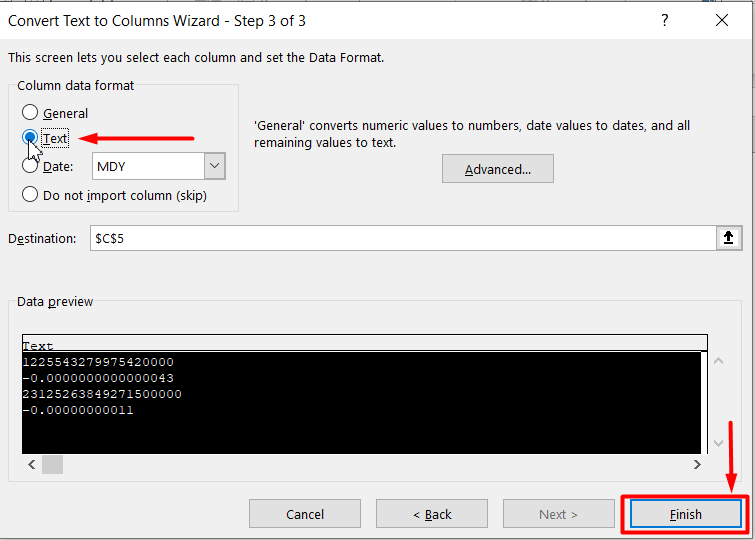
- Və nəhayət, nəticəni görə bilərsiniz.
Daha çox oxuyun: Elmi qeydi mətnə çevirməyin 3 üsuluExcel
4. Başlanğıcda apostrof əlavə etməklə elmi qeydi silin
Siz həmçinin rəqəmi daxil etməzdən əvvəl sadəcə apostrof/tək sitat (') əlavə etməklə elmi qeydi silə bilərsiniz.
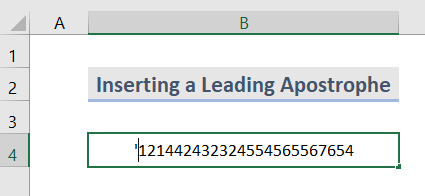
Aşağıdakı skrinşotda xəta taparsanız, siçanınızın üzərinə sağ klikləyin və Xətanı İqnor et seçin.
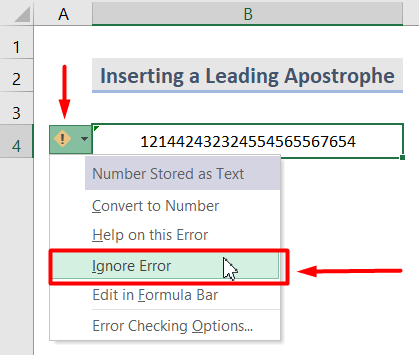
Və işdə!
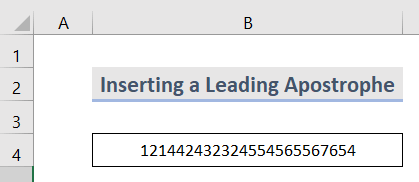
Nəzərdə saxlanmalı olanlar
Excel orijinal nömrənin 15-dən çox rəqəmini saxlaya bilmir, digər rəqəmlər sıfıra dəyişdirildi.
Nəticə
Addımları izləməklə siz Excel iş dəftərinizdəki elmi qeydi asanlıqla silə bilərsiniz. Bütün bu üsullar sadə, sürətli və etibarlıdır. Ümid edirik ki, bu sizə kömək edəcək! Hər hansı bir sualınız, təklifiniz və ya rəyiniz varsa, şərh bölməsində bizə bildirin. Və ya ExcelWIKI.com bloqunda digər məqalələrimizə nəzər sala bilərsiniz!